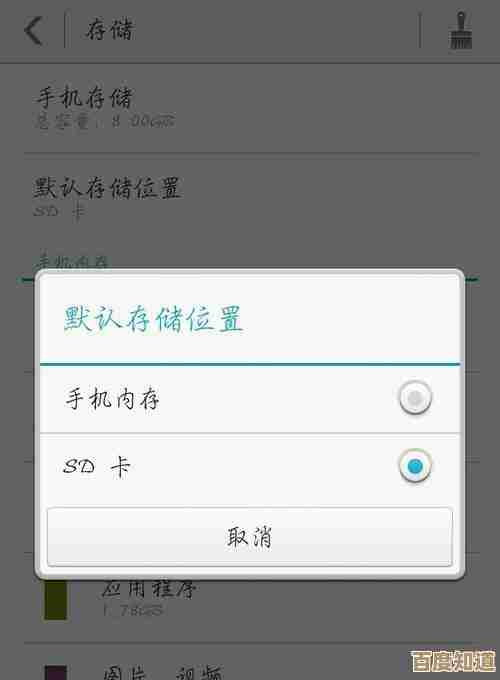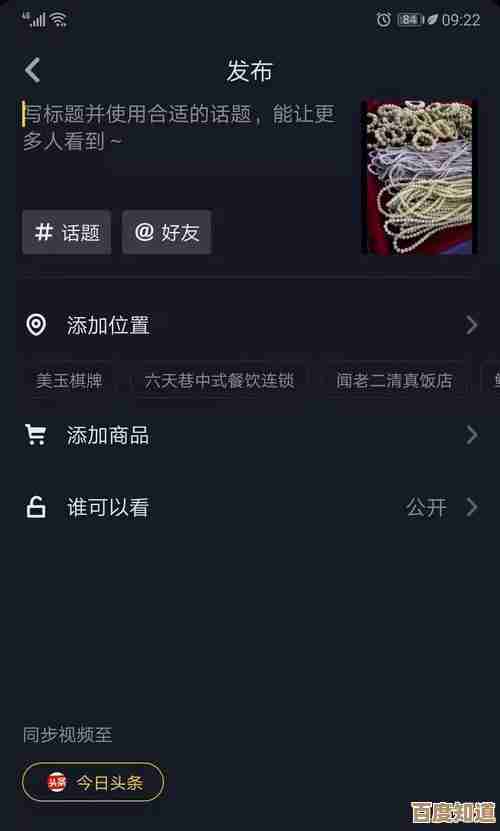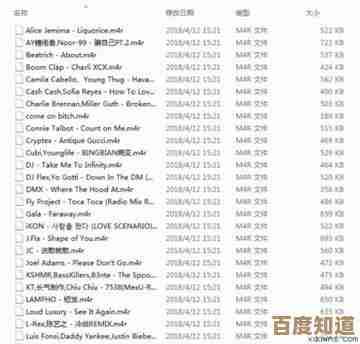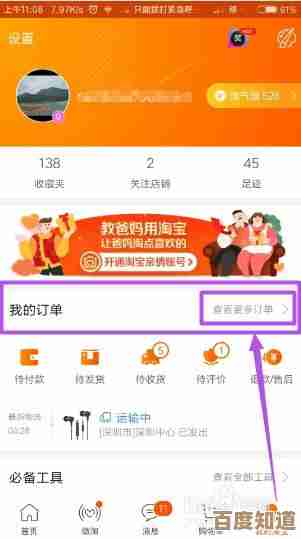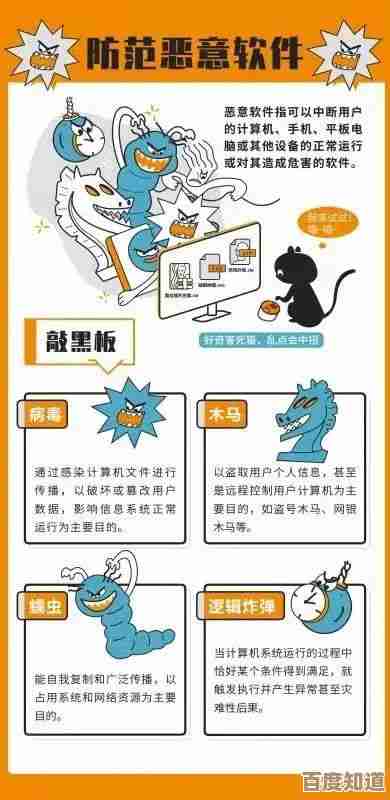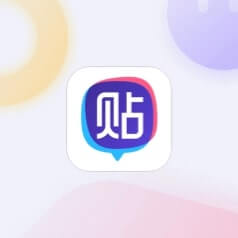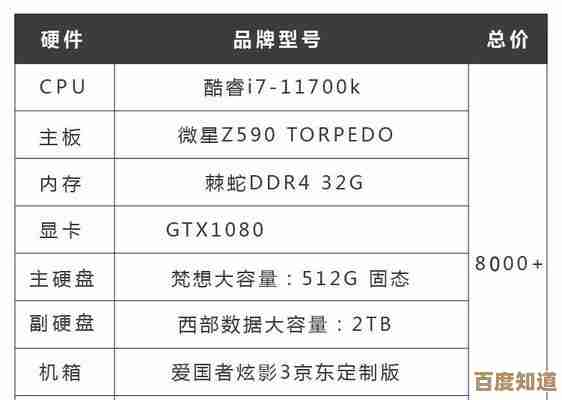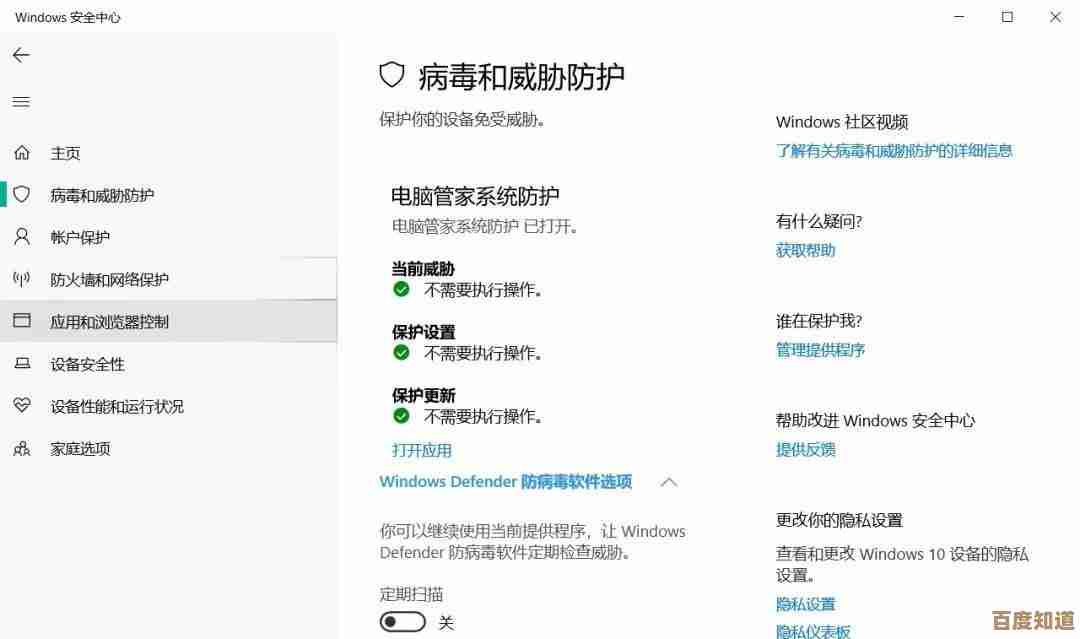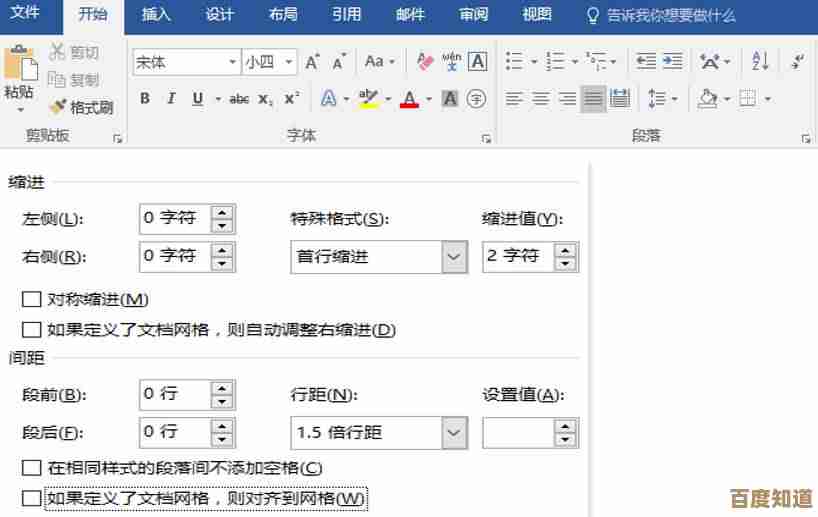Win11桌面个性化调整:还原经典Win10风格操作指南
- 游戏动态
- 2025-10-21 12:02:43
- 1
哎,说到Win11这个系统啊,刚升级那会儿真是有点不习惯。🤔 微软非要搞什么居中任务栏、圆角窗口,界面是挺时髦的,但用起来总觉得哪儿不对劲…特别是那个开始菜单,点开之后推荐的项目占一大半,我自己常用的软件反而要找半天,有时候急着开会,鼠标在屏幕上划来划去就是找不到图标,心里那个火啊…真是怀念Win10那种简单直接的布局。
所以后来我花了几个周末,断断续续折腾了好久,总算把Win11调出了点Win10的味道,今天就把这些零零碎碎的经验分享给你,不一定完美,但至少能让你感觉顺手些,咱们一步步来,别急。
先说说任务栏吧,这是最明显的区别,Win11默认把图标都堆在中间,像个Mac学步的小孩…其实很简单,右键点击任务栏空白处,选“任务栏设置”,找到“任务栏行为”那一项——哎,微软老喜欢把选项藏得很深,点开“任务栏对齐方式”,把“居中”改成“左”,瞬间就顺眼多了,不过你会发现,就算靠左了,图标还是有点…怎么说,过于整齐了?Win10的任务栏是可以直接拖拽调整图标位置的,但Win11默认锁死了,得去设置里搜“任务栏编辑”,或者高级用户可能知道用注册表改,但那个有点风险…我建议先这样凑合,习惯就好。
开始菜单也是个痛点,Win11的开始菜单打开后,下半部分全是“推荐的项目”和“最近文件”,隐私方面先不说,关键是占地方啊,你可以在设置里找到“个性化”-“开始”,把“显示最近添加的应用”、“显示最常用的应用”这些开关都关掉,然后手动把常用的软件钉上去,虽然样式还是Win11的方块,但至少干净点了。😅 可惜的是,Win10那种完整的全屏开始菜单是回不来了…微软就是不肯给选项。
对了,还有右键菜单!Win11的右键菜单第一次用的时候我真懵了,复制粘贴居然要点“显示更多选项”才出来…这不是多此一举吗,有个小技巧能改回来:按Win+R键输入cmd,然后粘贴这行命令:
reg add "HKCU\Software\Classes\CLSID\{86ca1aa0-34aa-4e8b-a509-50c905bae2a2}\InprocServer32" /f /ve回车后重启电脑,传统的右键菜单就回来了,不过要注意啊,动注册表总有风险,最好先备份一下,我当初试的时候手抖,输错了一个括号,差点出问题…
主题颜色也能调,Win11默认用浅色主题,窗口都是圆角,看起来软绵绵的,你可以试试深色主题,或者更狠一点——在设置里搜“主题”,然后点“经典主题”,选那个“Windows 10”的…虽然不能完全还原,但标题栏和边框会硬朗一点,我后来还找了个第三方软件叫“StartAllBack”,能直接把任务栏和开始菜单变回Win10样式,甚至能调成Win7的质感…不过这种软件毕竟不是官方出品,偶尔会和小更新冲突,看你敢不敢折腾了。
文件资源管理器也是…Win11的菜单栏简化得太厉害,很多功能要额外点进去,唉,有时候觉得微软是为了改而改,老用户的操作习惯他们好像不在乎了。🤨
最后唠叨两句:其实用久了会发现,Win11有些新功能确实不错,比如窗口分屏更灵活、游戏性能优化了,完全退回Win10风格可能没必要,但调整几个关键点,让界面更符合自己的肌肉记忆,工作效率真的会高很多,而且这种“魔改”过程本身也挺有意思的,每次找到一个隐藏设置都像挖到宝一样…如果你怕麻烦,直接等微软后续更新吧,听说23H2版本可能会加回一些传统选项?谁知道呢…
电脑是自己的,怎么顺手怎么来,别被系统更新牵着鼻子走,稍微花点时间调整,用起来会舒心很多,希望这些碎碎念对你有帮助吧!🍵
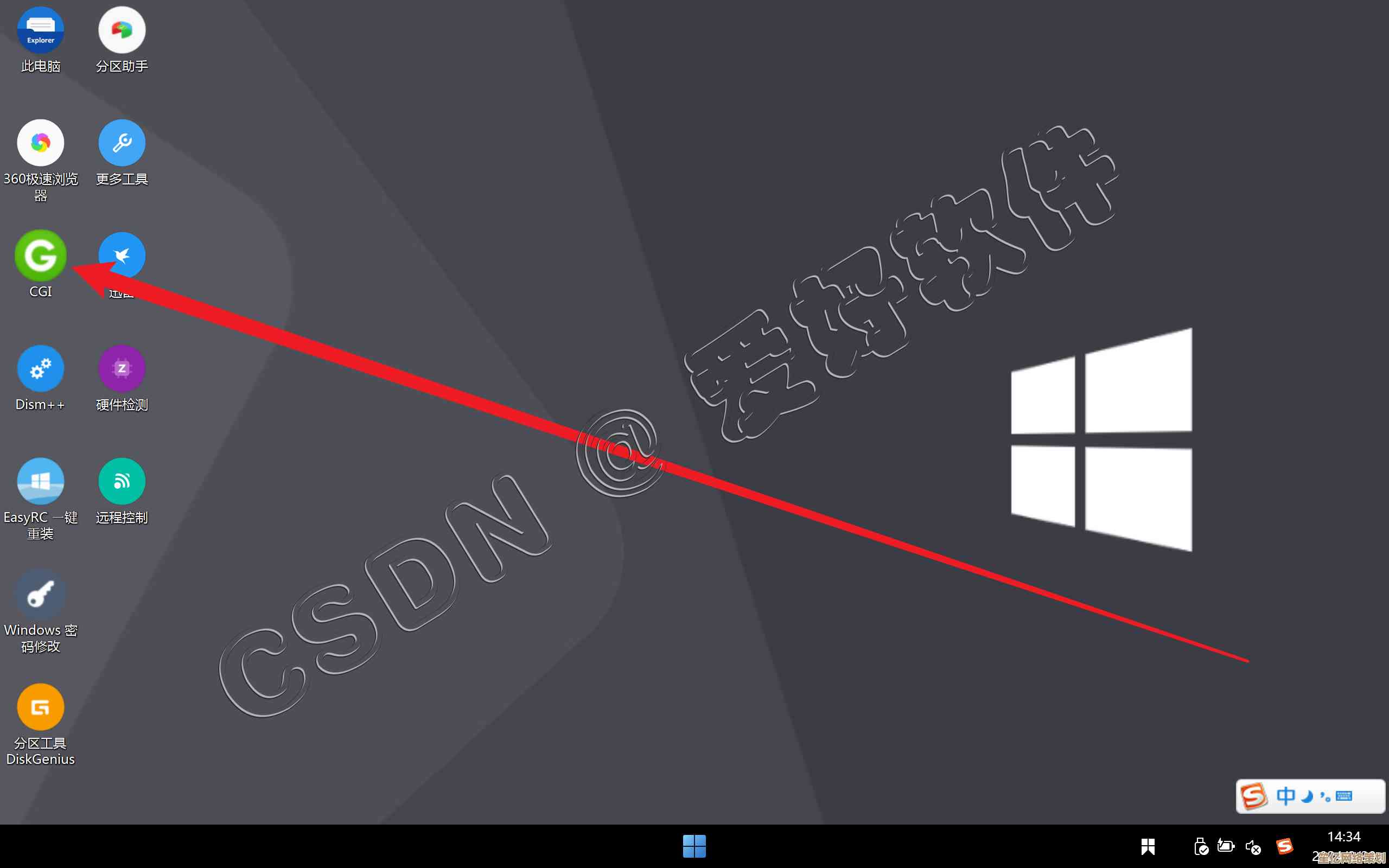
本文由颜泰平于2025-10-21发表在笙亿网络策划,如有疑问,请联系我们。
本文链接:http://www.haoid.cn/yxdt/35406.html
![[wifi管家]让无线网络管理更智能高效的解决方案](http://www.haoid.cn/zb_users/upload/2025/10/20251021205656176105141693204.jpg)